И снова привет всем читателям RN и любителям электронных книг в частности. Для тех, кто подзабыл, напоминаю, что недавно на нашем сайте вышел обзор ридера Pocketbook InkPad, а вслед за ним первая заметка на тему моего опыта использования. В этой же статье я приступлю непосредственно к описанию читалки, а именно ее первоначальной настройки, персонализации и процесса переноса книг.
Настройка Pocketbook InkPad
В отличие от многочисленных устройств на Android, которые при первом включении задают миллион вопросов, InkPad в своем стартовом допросе весьма лаконичен — достаточно выбрать язык интерфейса и вы уже в главном меню. Но я рекомендую перед тем, как приступить к увлекательному процессу чтения, заглянуть в меню настроек.
Прежде всего стоит посетить пункт «Экономия батареи», ведь именно в нем задается поведение ридера в режиме ожидания. Здесь можно выставить свой таймер блокировки или отключения – исключительно индивидуальные параметры. В моем случае автовыключение я вообще убрал, ведь лично мой процесс чтения соткан из множества небольших периодов, когда выдалась свободная минутка, и не хочется тратить ее на ожидание включения. Любителям погружаться в любимую книгу плотно и надолго наоборот пригодится эта опция – отложил ридер и забыл о нем до следующего сеанса чтения.
Второе место в моем рейтинге важности занимает пункт «Персонализация». Именно здесь есть незаменимая опция для обозревателя – возможность настройки двойного нажатия кнопки включения для съемки скриншота. Это не единственный вариант поведения этой кнопки: действия при коротком и двойном нажатиях вы сможете настроить на свой вкус. Но это не предел мечтаний – кнопки перелистывания тоже получили возможность настройки! Если вы пожелаете, то они вообще не будут листать страницы. Да, к такому жизнь меня не готовила.
В этом же пункте можно настроить вид шрифта и его размер. Но людям со слабой силой воли я бы не рекомендовал настраивать его поздно вечером, ведь ридер открытым текстом призывает «Съесть мягких французских булок, да выпить чаю».
И завершу свой экскурс по базовой настройке ридера пунктом «Дополнительные настройки». Хотя производитель и позиционирует «инкпад» как устройство для образования, никто не запрещает приобрести его, если вы уже давно отучились свое и у вас уже давно есть семья и дети. В конце концов, учиться никогда не поздно. Но прививать тягу к чтению своим домочадцам лучше с детства, а InkPad сможет вам в этом помочь, ведь он приспособлен к коллективному использованию. Вы можете создать несколько профилей для каждого члена семьи с персональными настройками. Но хочу предупредить, что защита паролем присутствует только для настроек, и единственным способом перекрыть доступ к «секретным знаниям» – хранить их на карте памяти и изымать ее.
Перенос книг
Одним из ключевых преимуществ книг в электронном виде является возможность хранения их в невероятном количестве на вашем электронном устройстве. Разработчики всегда пытались усовершенствовать процесс копирования файлов, а венцом развития справедливо считают облачные хранилища – они избавили нас даже от необходимости искать USB-кабель или извлекать карту памяти из устройства. Приятно видеть, что эта возможность появилась и на ридерах, спасибо, Pocketbook.
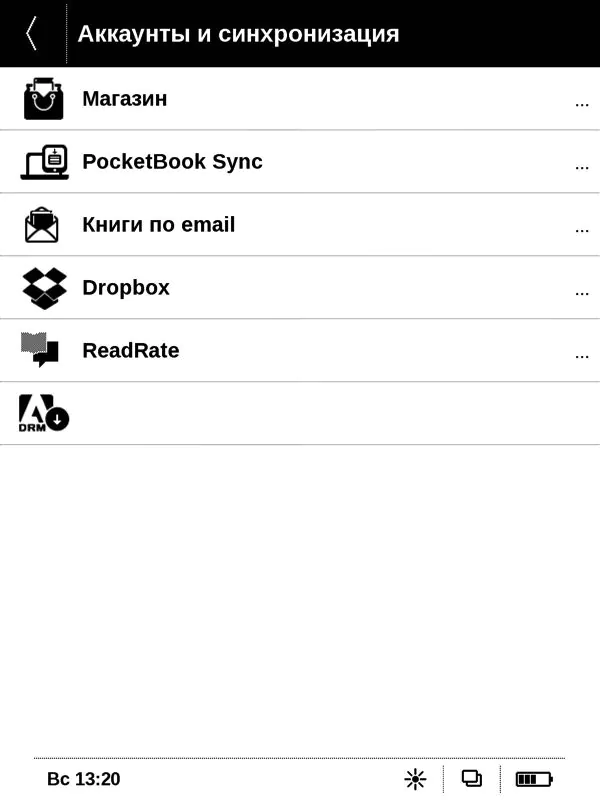
Магазин и сервис PocketBook Sync
Собственно, идея подобного сервиса уже давно не нова, ее предложила компания Amazon и таким образом завоевала рынок ридеров со своими Kindle. Но в Pocketbook не растерялись и выкатили свой магазин Obreey, а за ним и сервис Sync. Все предельно просто – вы создаете аккаунт Pocketbook, к нему привязываете свою платежную карту и во время покупки книги выбираете опцию «Купить и загрузить». После этого файл автоматически попадает в InkPad при подключении к Wi-Fi. Удобно? Безусловно. Я вообще считаю подобную функциональность обязательной для ридера. К слову, к магазину привязан сервис ReadRate, в котором пользователи могут рекомендовать книги друг другу и оставлять отзывы о прочитанных произведениях.
Send-to-Pocketbook («книги по e-mail»)
Этот сервис позволяет передать файл посредством электронной почты. При регистрации вам присваивается электронный адрес на домене pbsync.com, на который можно отправлять книги. Конечно, для скачивания на ридер файлов придется включить Wi-Fi. Интересным моментом также является фильтр отправителей – по умолчанию в нем только ваш контактный адрес (использованный для регистрации аккаунта Pocketbook). Если же письмо придет с адреса, не находящего в «белом списке», то книга на ридер не загрузится, пока вы не добавите адрес в этот список. Сделать это можно, открыв письмо на ПК и нажав на специальную ссылку.
Dropbox
Название сервиса говорит само за себя. Популярнейшее облачное хранилище данных, не побоюсь его назвать одним из самых удобных. Настроить синхронизацию с Dropbox на InkPad очень просто – нужно авторизоваться с ридера и после этого в вашем «облаке» будет создана отдельная папка, в которую и следует заливать нужные книги. Передача данных будет происходить автоматически при подключении Pocketbook InkPad к Wi-Fi.
Хочу также добавить, что в любом из этих трех сервисов можно вручную выбрать папку, куда будут загружаться файлы — как в памяти ридера, так и на карте. Синхронизацию можно проводить автоматически или вручную.
Заметка о PocketBook InkPad #3 – преображение с новой прошивкой
Цены в интернет-магазинах
Возможно отображение других моделей, если данная отсутствует в каталоге.
[socialmart]
[freemarket model=»PocketBook InkPad»]
[ava model=»PocketBook InkPad»]


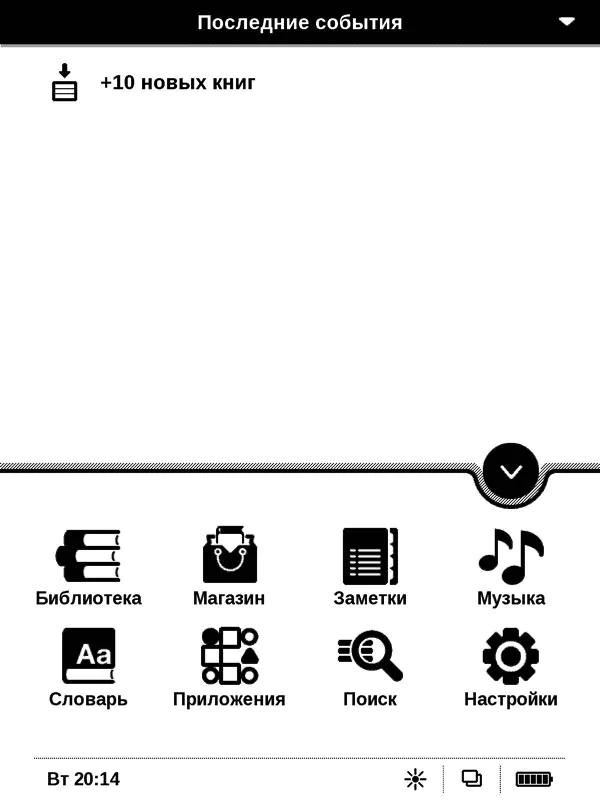
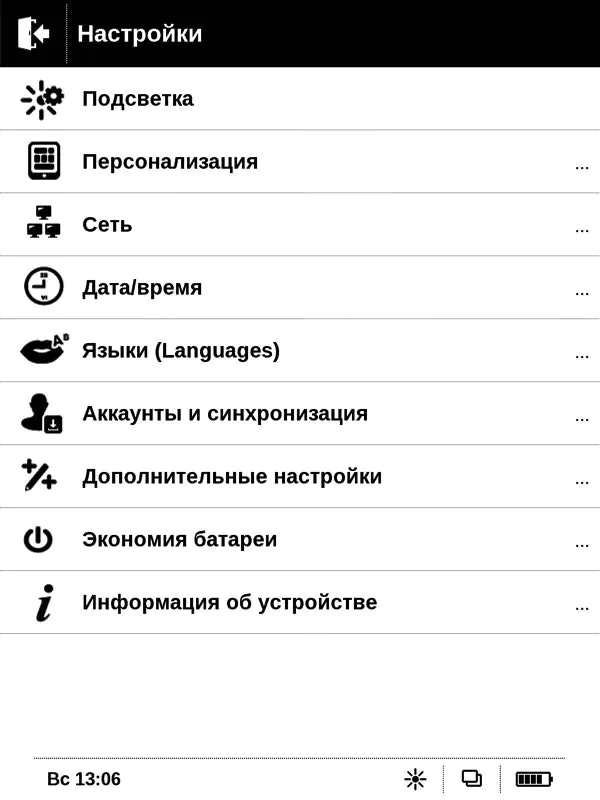
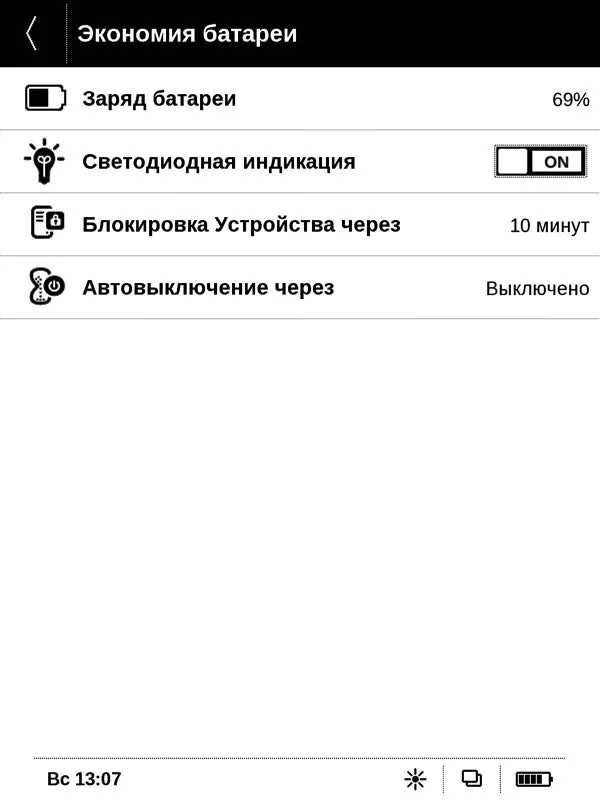
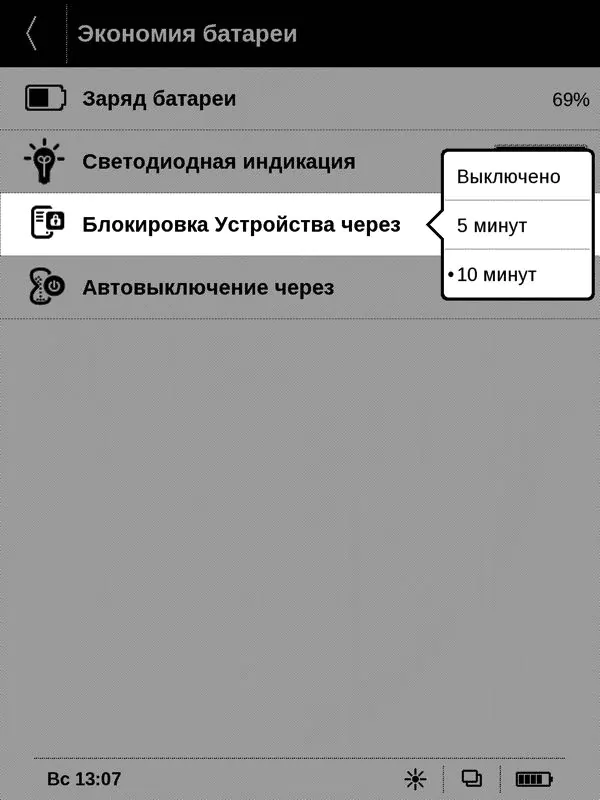
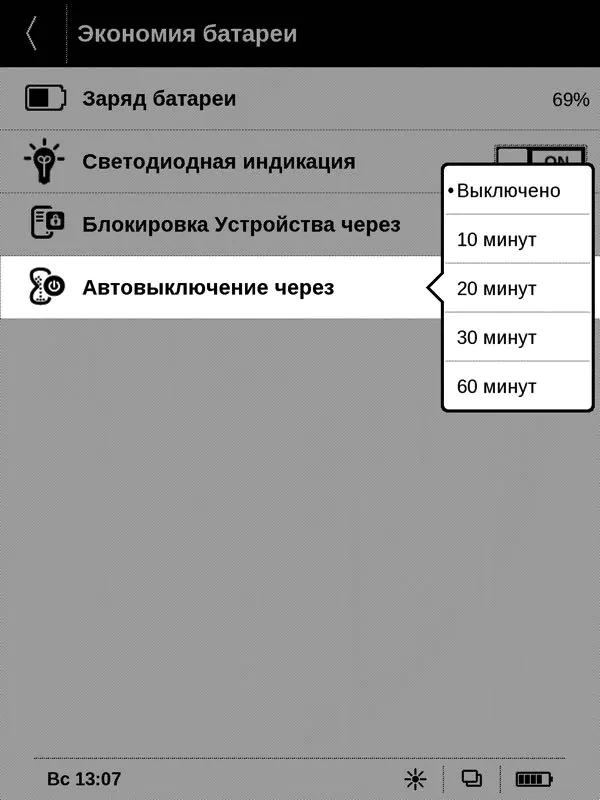
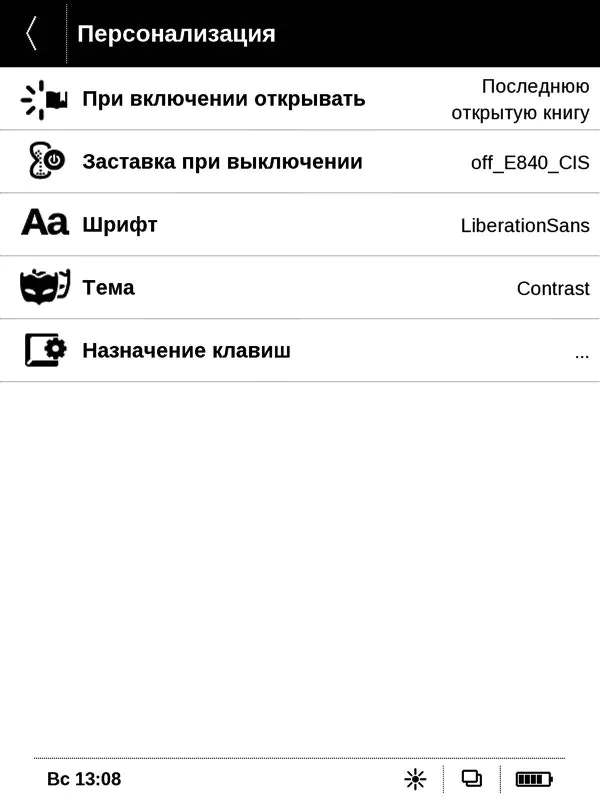
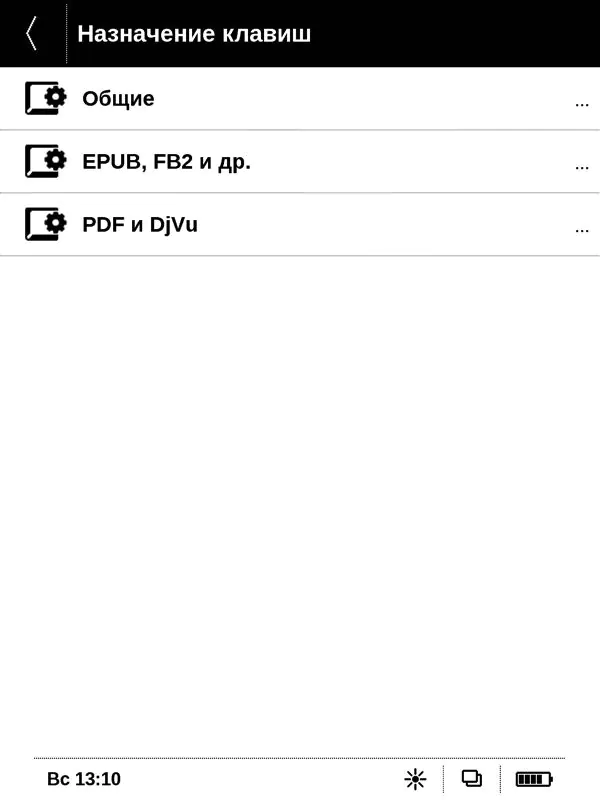
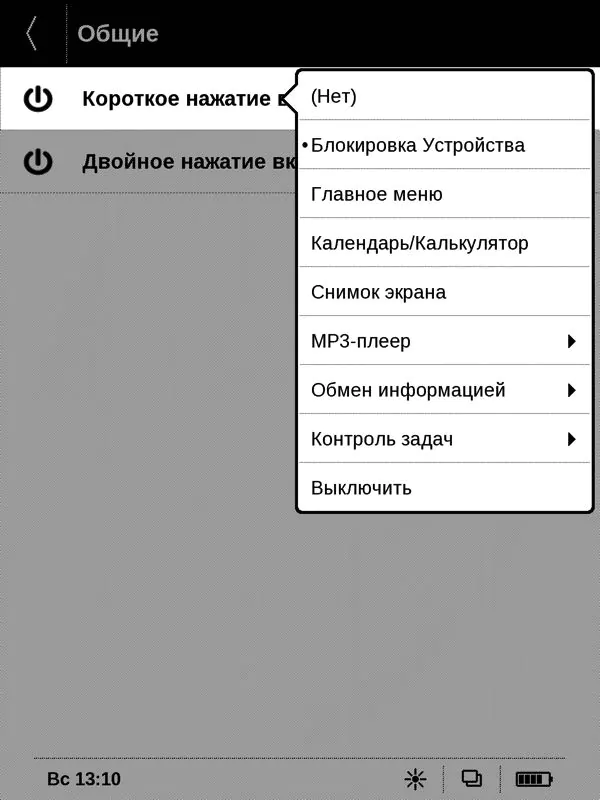
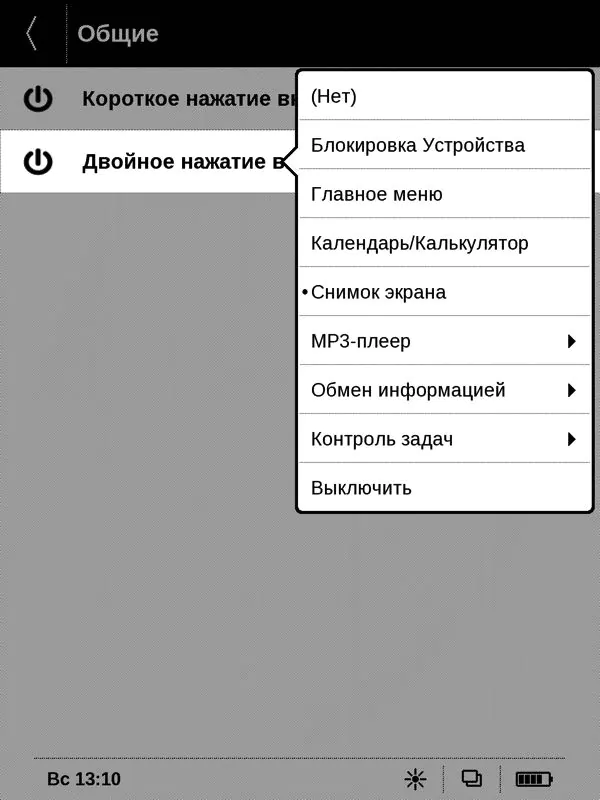
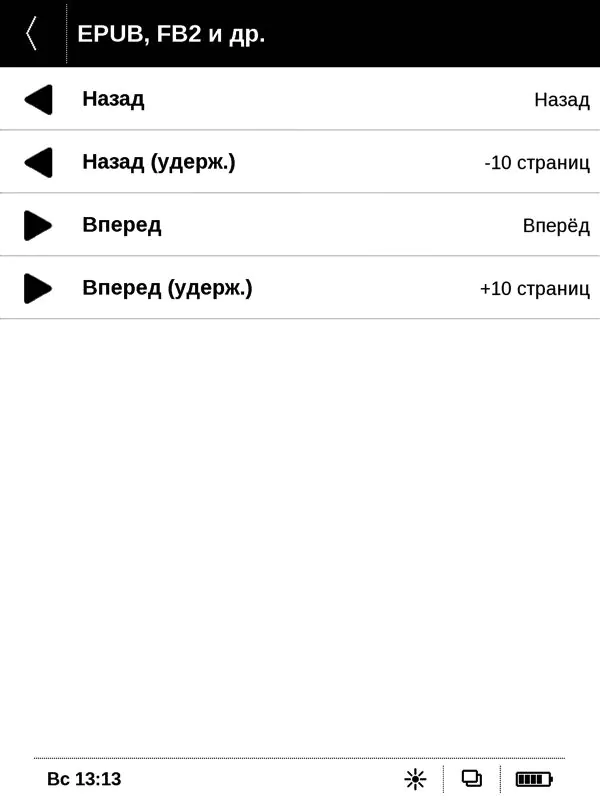
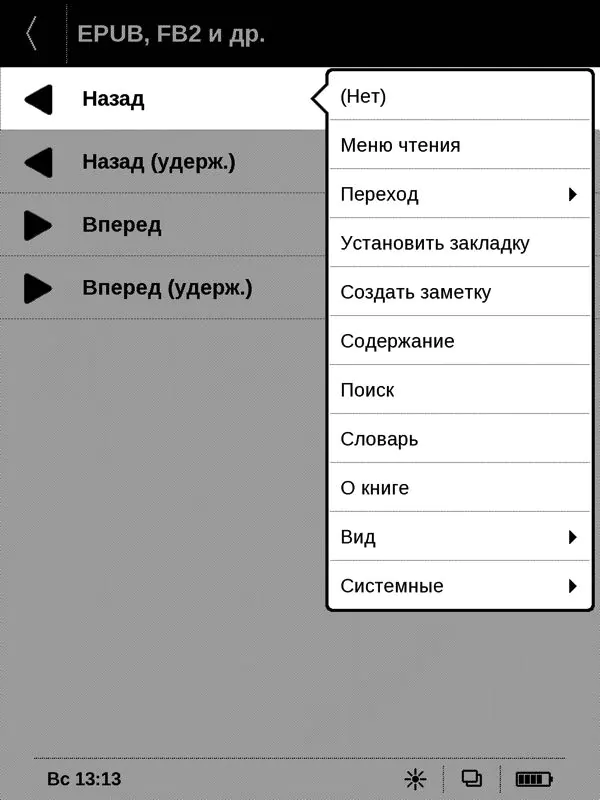
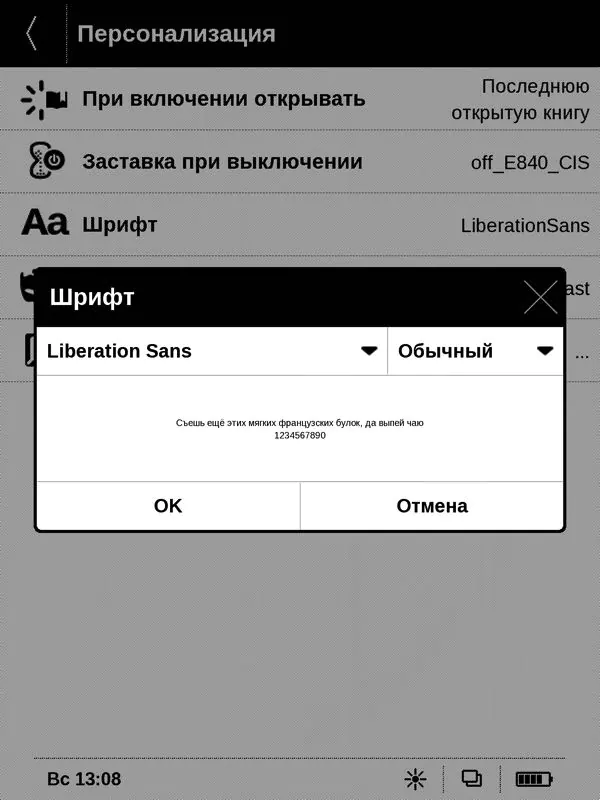

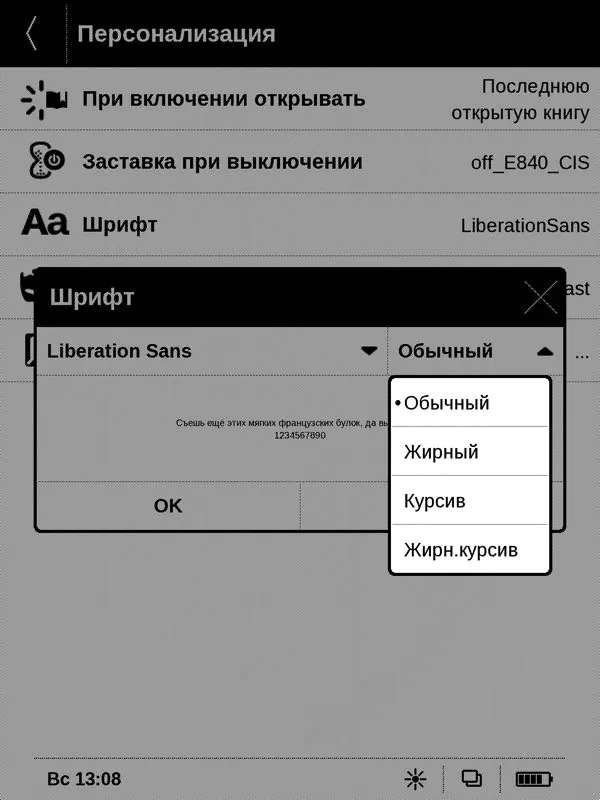
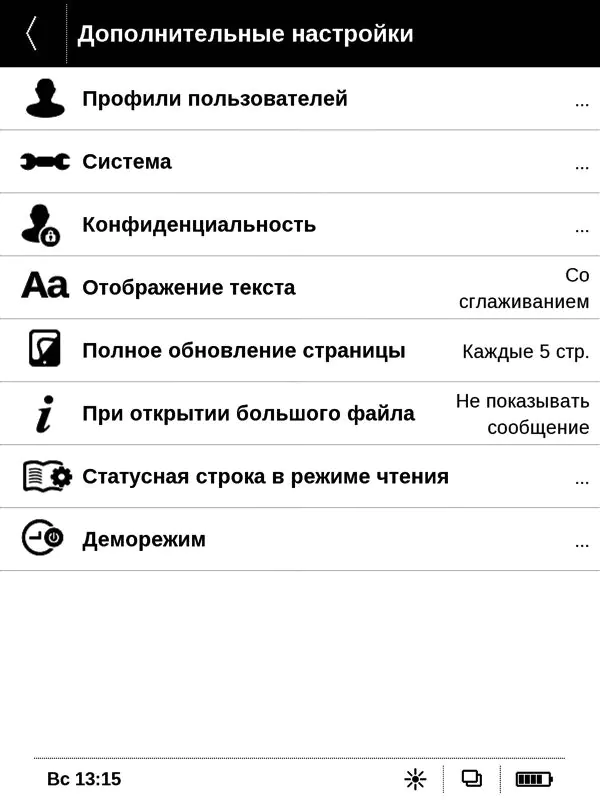
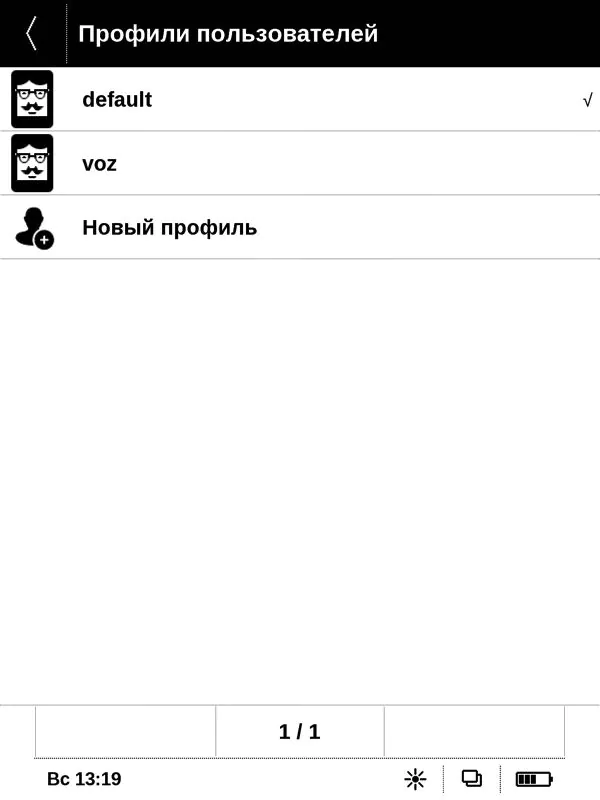
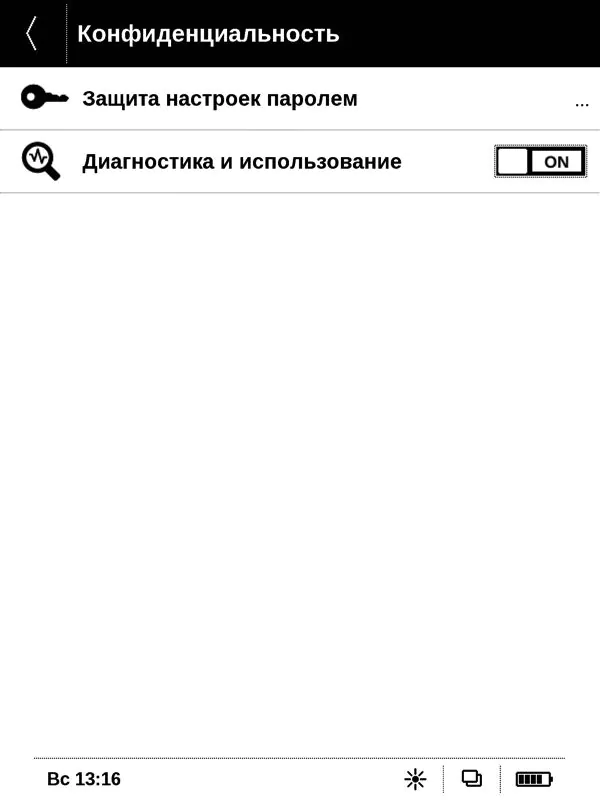
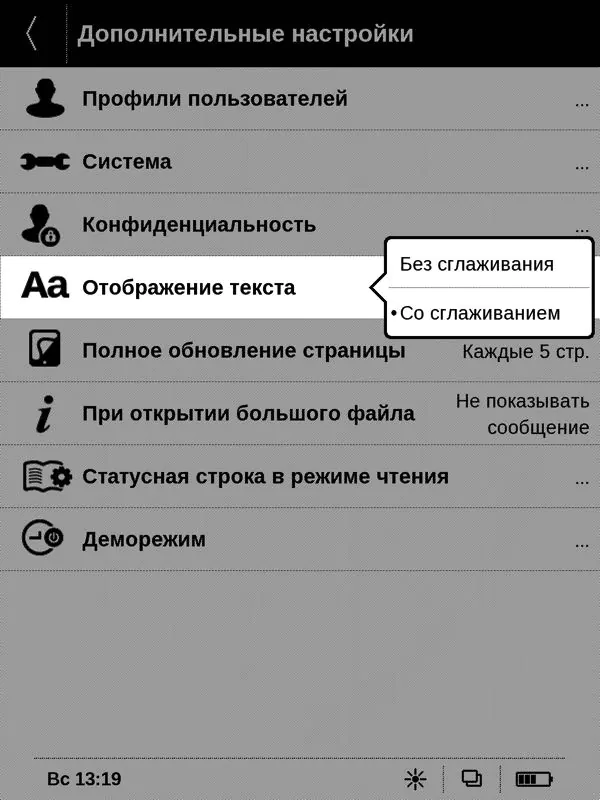
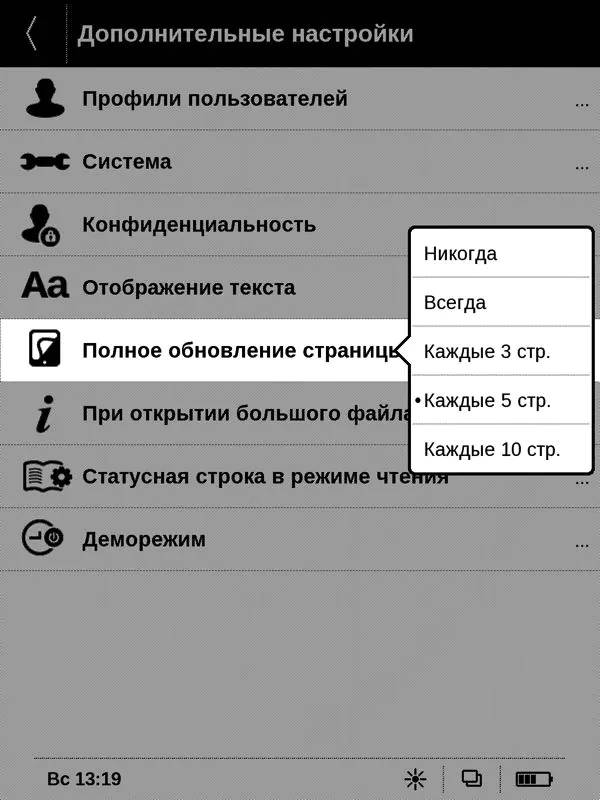
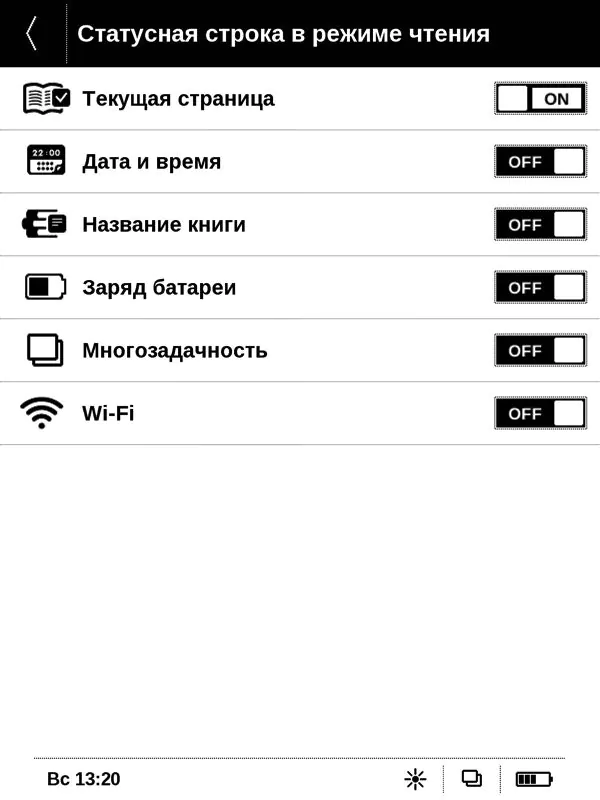
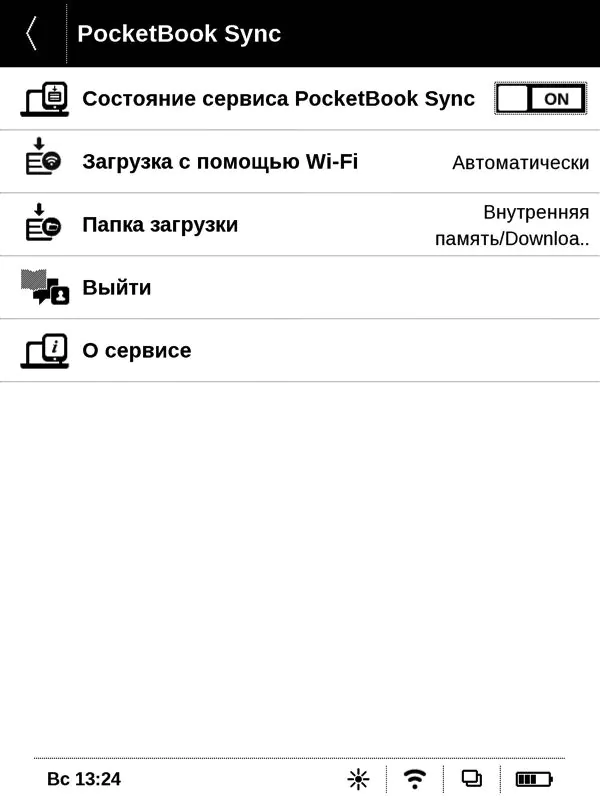
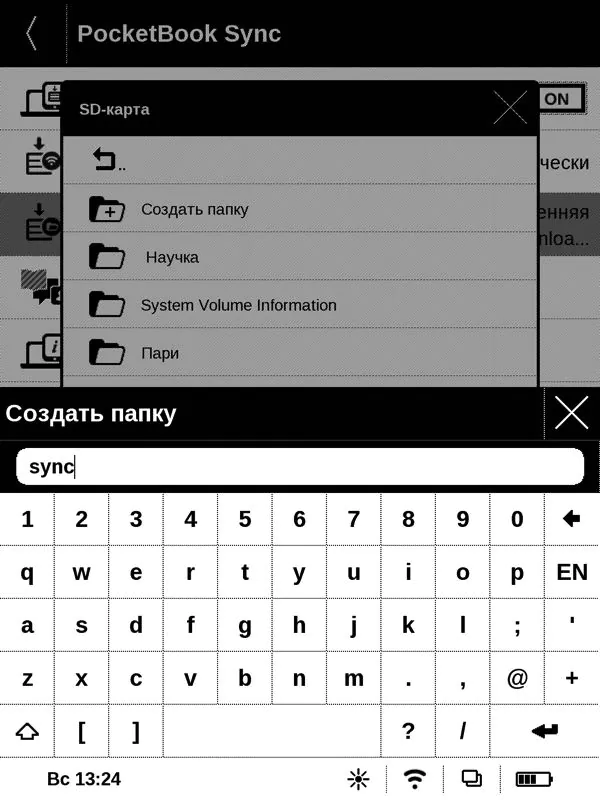
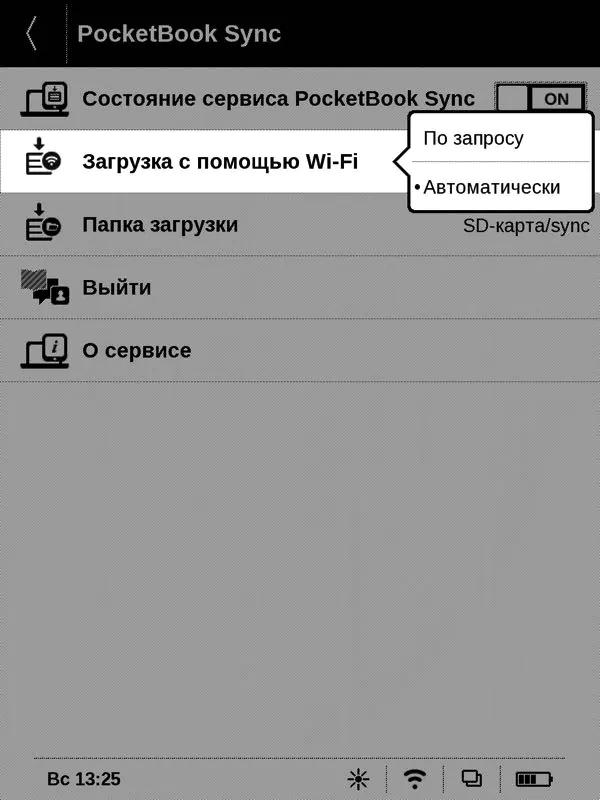
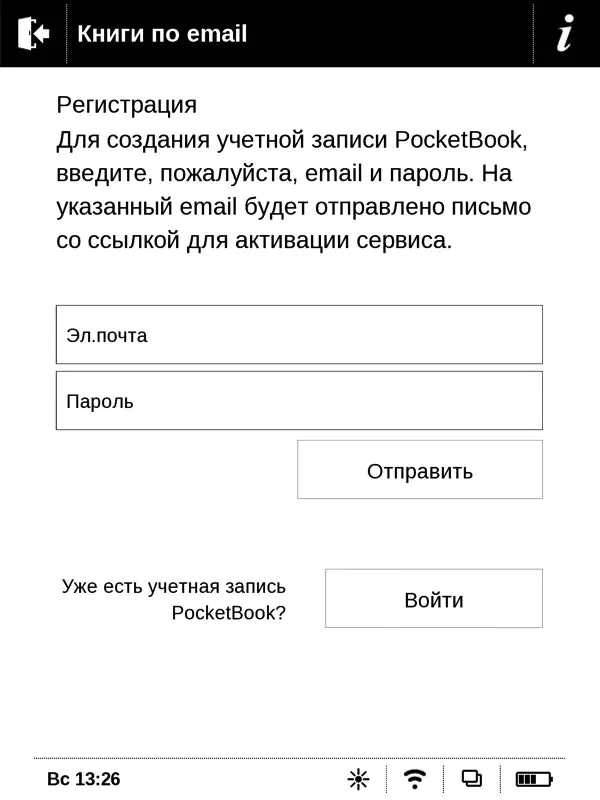
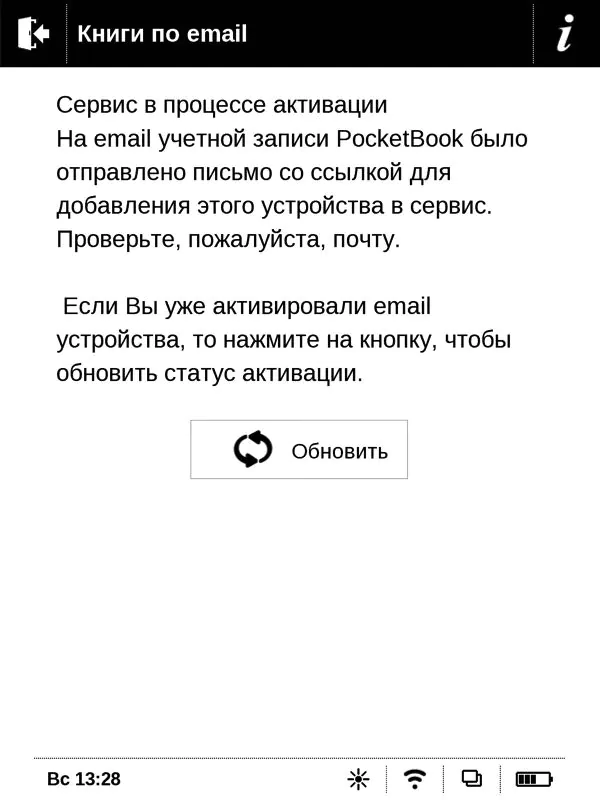
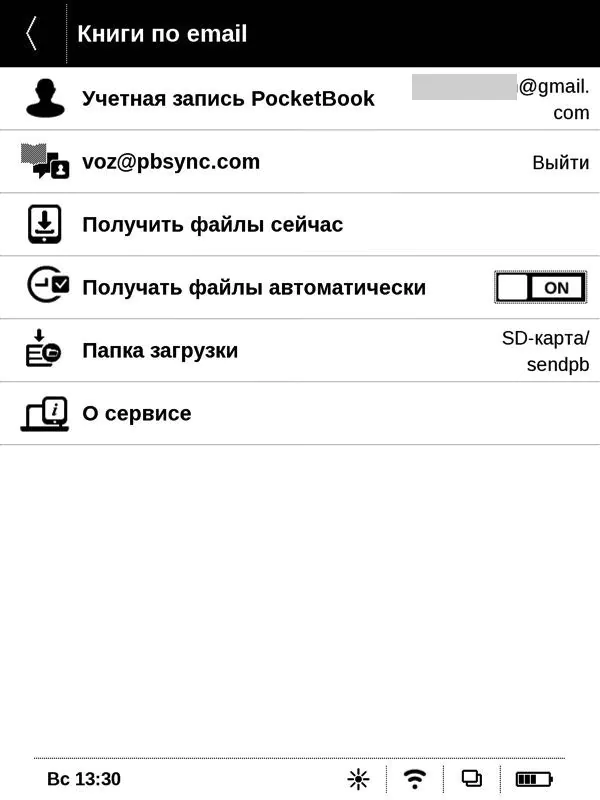
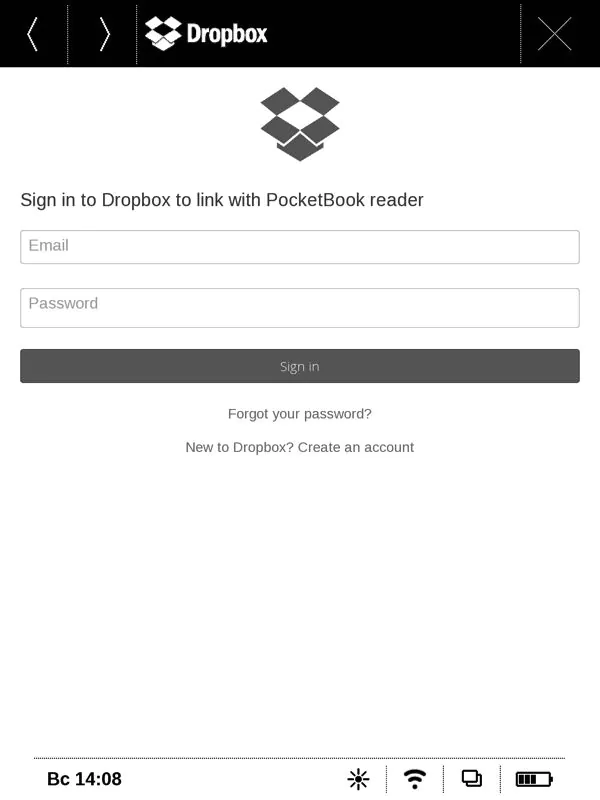
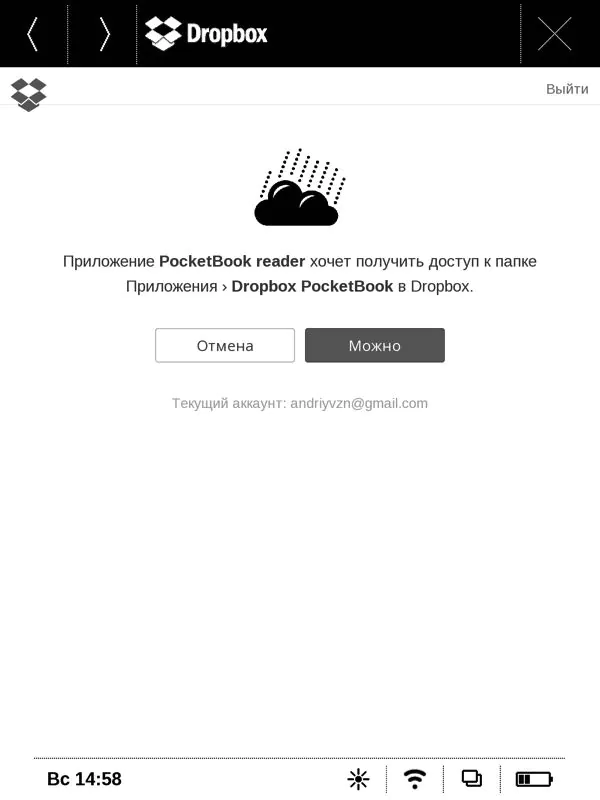
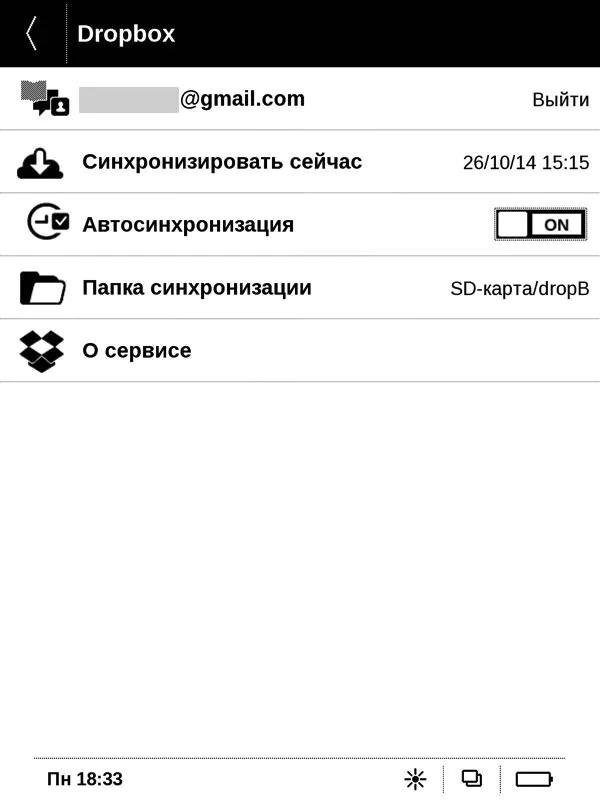
В этой книге главное размер! Экран как натуральная нормальная книга. А вообще PocketBook молодцы! Читающему человеку обязательно нужна электронная книга.